Как изменить свой голос: через спец. программы
Voxal Voice Changer
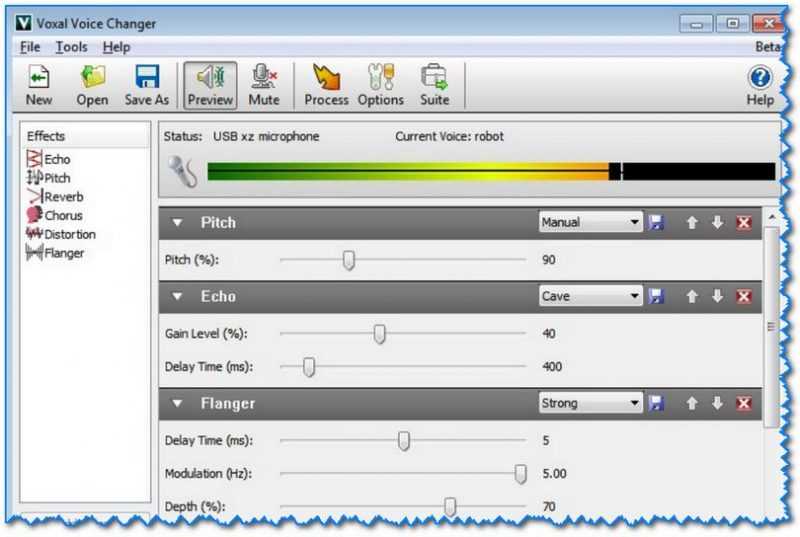
Одна их лучших программ для изменения голоса в режиме реального времени. Изменение происходит благодаря применению различных эффектов: высота тона, эхо, тембр и пр. Последовательность, налагаемых вами эффектов, может быть любой, как вам вздумается!
Захват звука, кстати, можно осуществлять из разных источников (в том числе и с микрофона). В общем и целом, очень интересный продукт, рекомендую!
Из минусов : англоязычный интерфейс (хотя по сети «гуляет» русификатор, но он не от разработчиков данного ПО).
AV Voice Changer Diamond
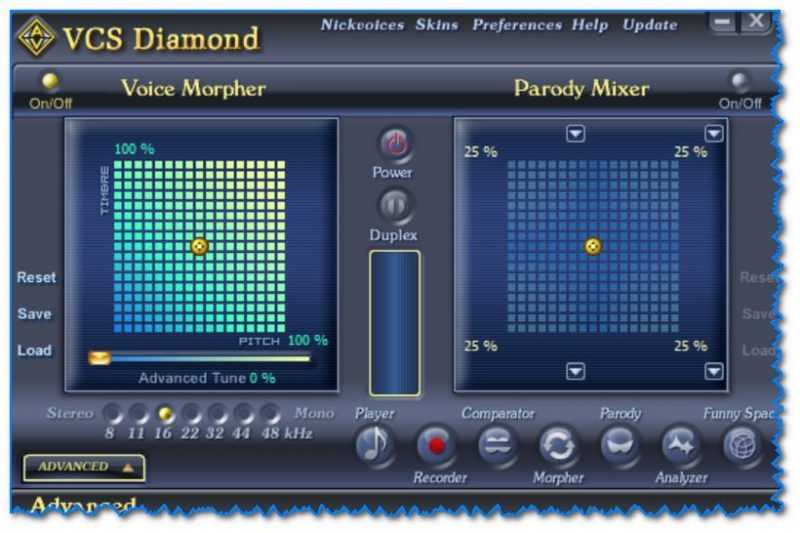
По заявлениям разработчиков, их программа может придать вашему голосу сексуальность и томность (поэтому она идеально подходит для тех, кто хочет при знакомстве произвести впечатление на противоположный пол).
Кроме этого, все свои аудио-разговоры программа позволяет записывать в отдельный файл (может быть полезно, если вы хотите записать интересный розыгрыш друга и показать его другим близким).
Кстати, в программе есть компаратор голоса (можно попытаться «разложить» голос человека по «долькам» и сравнить его с другими — благодаря чему попробовать смоделировать голос нужного человека).
MorphVOX Junior
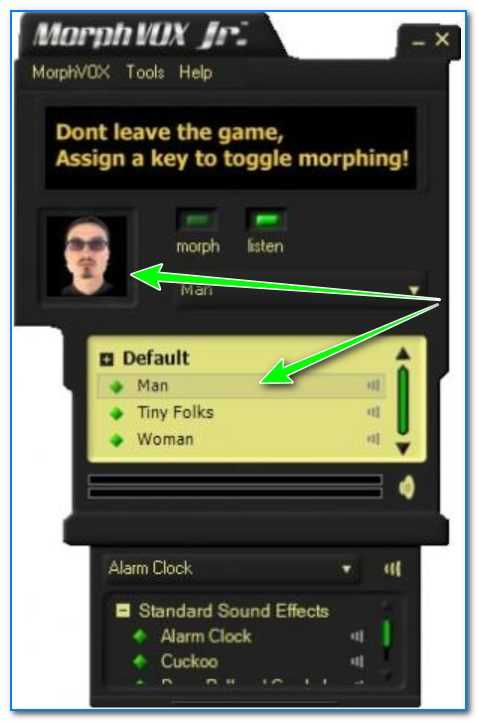
Бесплатная программа, которая поможет изменить ваш голос до неузнаваемости. Больше всего оптимизирована для онлайн-игр (но работает и в Skype, онлайн-сетях и др. мессенджерах для общения).
Кстати, дизайн программы чем-то напоминает WinAmp: простой и удобный (думаю, кто работал с этим аудио-проигрывателем легко разберется и с MorphVOX Junior).
Fake Voice
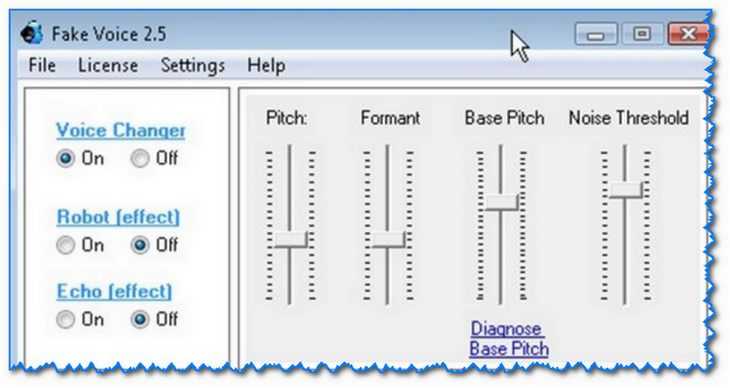
Очень интересное приложение: всего за несколько кликов мышки даже начинающий пользователь сможет изменить свой голос до неузнаваемости! Например, голос ребенка может легко стать мужским, а голос мужчины — женским!
Кроме этого, к своему голосу можно добавить эхо (это нужно, чтобы, например, ваш собеседник подумал, что вы находитесь в пещере или театре. Забавно?)
После установки программы, у вас появится независимый аудио-драйвер. Чтобы изменить звучание микрофона, достаточно в регуляторе громкости Windows выбрать этот аудио-драйвер. Все! Теперь все программы, запускаемые на вашем компьютере — будут получать измененный голос.
Кстати, благодаря достаточно хорошо проработанному «драйверу» — у этого приложения высокая совместимость и оно работает в большинстве программ для общения.
Scramby
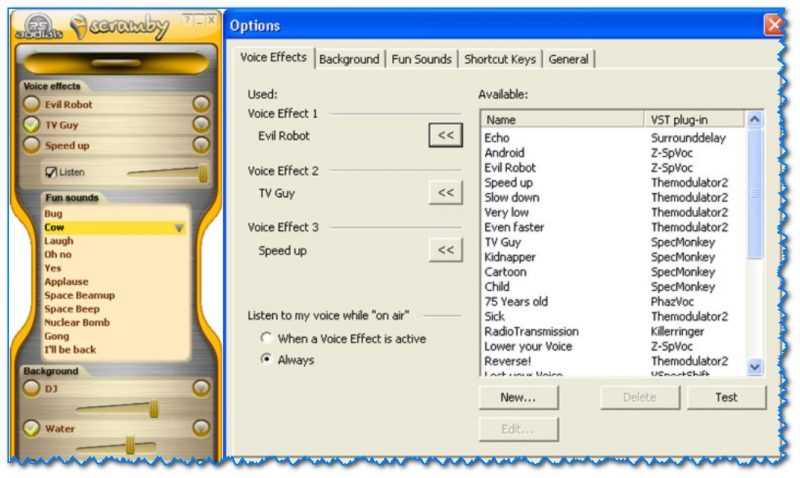
Относительно небольшая программа, позволяющая накладывать десятки различных эффектов на голос в режиме реального времени. Благодаря чему, вас не смогут узнать даже самые близкие люди.
Интерфейс программы максимально прост: с ним справятся даже совсем начинающие пользователи.
Кстати, отметил бы еще одно преимущество: программа автоматически настраивает часть параметров, которые нужный для качественного звучания при выборе различных эффектов (чтобы звук был чистый и разборчивый). Этого не делает большинство аналогичного ПО.
Отметил бы еще один момент: вы можете самостоятельно импортировать свои эффекты в программу.
AV VoizGame

Мощная утилита, которая станет «посредником» между аудио-сигналом, получаемым с микрофона и передаваемого в различное ПО для общения.
Благодаря чему, AV VoizGame позволяет менять голос в онлайн режиме. Программа поддерживает различные пресеты, есть возможность записи общения, удобный эквалайзер, поддержка горячих клавиш и др.
Пожалуй, единственный недостаток: программа платная (правда, есть 7-дневный пробный период).
Skype Voice Changer
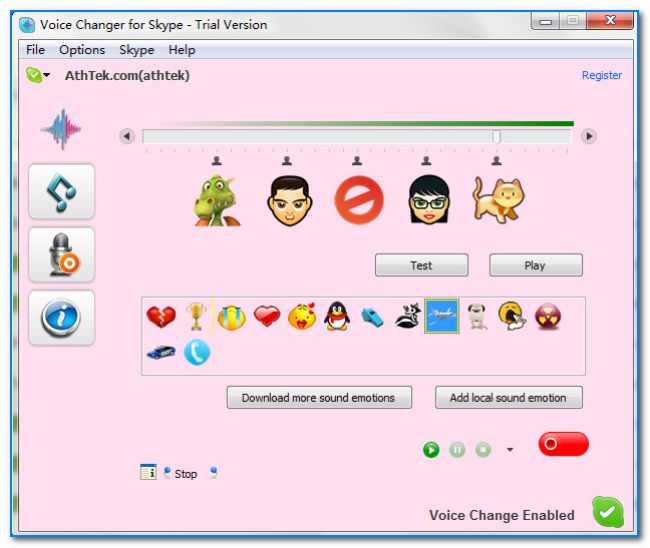
Эта небольшая утилита добавить некоторые возможности к Skype: вы сможете изменять свою речь, вести ее запись, воспользоваться синтезом речи (чтобы программа сама читала предложенный ей текст и отправляла его в сеть).
Отметил бы наличие шаблонов для популярных вариантов настройки (помогут вам сэкономить время, если в аудио-сегменте вы не слишком разбираетесь). Пожалуй, единственное, что немного расстраивает: наличие ограничений в бесплатной версии.
Funny Voice
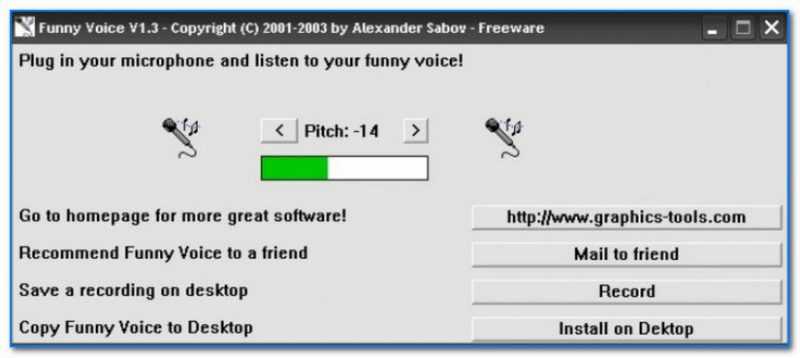
Бесплатное и очень простое приложения для изменения своей речи в онлайн-режиме. Ваш голос может стать похожим на какого-нибудь актера из боевика или мультфильма.
Использование программы легче легкого: после подключения колонок и микрофона, вам достаточно передвигать ползунок и что-нибудь говорить. Результат вас впечатлит (голос изменится до неузнаваемости)!
Кстати, также отмечу возможность записи аудио-разговоров в файл на HDD. Весьма полезная опция, если хотите прослушать разговор еще раз.
Исправлено: Voice Changer для Discord не работает в 2021 году.
Если существует программное обеспечение, возможно, оно может столкнуться с ошибкой во время использования. Хотя эти ошибки или проблемы, связанные с неработающим программным обеспечением, хорошо то, что их можно решить. Если вы столкнулись с проблемой, что Discord не работает, ниже приведены несколько шагов, которые, безусловно, могут помочь вам решить эту ошибку.
| Voice Changer для Discord не работает |
|---|
| Метод 1: проверьте настройки звука в Windows |
| Метод 2: проверьте настройки звука в Discord |
| Метод 3: переустановите приложения |
Метод 1: проверьте настройки звука в Windows
Первое, что вам следует помнить, когда вы сталкиваетесь с этой ошибкой, — это проверить настройки звука в Discord. Для этого откройте панель управления, а затем откройте панель управления звуком. Теперь на вкладке «Воспроизведение» вы встретите несколько устройств, и вам нужно будет найти устройство, которое поступает из виртуального аудиоустройства Voicemod. Откройте свойства устройства и убедитесь, что он не отключен и не установлен на 0.
Проверьте настройки звука в Windows
Метод 2: проверьте настройки звука в Discord
Перейдите в настройки Discord и в разделе «Голос и видео» вам нужно будет проверить настройки ввода. Убедитесь, что микрофон с пометкой Voicemod Virtual Audio выбран в качестве устройства ввода. Аналогичным образом откройте приложение Voice changer, в данном случае Voicemod. Внизу должна быть опция с просьбой включить смену голоса, убедитесь, что она включена или включена.
Проверьте настройки звука в Discord
Метод 3: переустановите приложения
Если случится так, что ничего не работает, вам следует удалить оба приложения, то есть Discord, а также программу Voice Changer. После того, как вы удалите и удалите его из своей системы, переустановите его после перезапуска системы. Скорее всего, это решит вашу проблему.
How to Change Your Voice on Discord Mac
For Mac users, MorphVOX is a great tool to help your change your voice in Discord effortlessly. This free Discord voice changer offers more than 35 voice filters, and allows you to fake yourself with other funny voices. Plus, unlike other common voice changing software, this tool features background cancellation and high sound quality, bringing voice changing to a whole new level.
Here is how to use MorphVOX to change your voice in Discord on Mac:
Step 1. Download and install MorphVOX on your Mac, then set your microphone to a specific name like Audio Effects before opening Discord.
Step 2. Next, open Discord, choose the voice settings option at the bottom left corner, and go to «Voice tab.» Here, you need to select Audio Effects in the drop menu, on the input device.
Step 3. After that, don’t forget to turn off the «Automatically determine input sensitivity» function. Then, you can make a microphone test to ensure your voice is being changed on Discord.
Step 4. When everything is ready, you can press Escape to exit the menu and start changing your voice in Discord.
Part 2. How to Use Voxal Voice Changer on Discord
If you have been using Discord for a while now, then you must have noticed that people use different voices like robots, aliens, babies, and whatnot. Are you excited to know the secret behind this? People use voice changers to double the fun. You can also use Voxal on Discord to enjoy. The voice changer has some system requirements that are as follows:
Step by Step Guide to Use Voxal Voice Changer on Discord
If you are bored with your normal voice, then change it with voice effects. Let us share the steps for your guidance to use Voxal Voice Changer on Discord.
Step 1: Let’s Download Voxal Voice Changer
If you want to use Voxal on Discord, then start by downloading Voxal Voice Changer from its official website. Once the download is complete, you should install the voice changer on your PC or laptop.
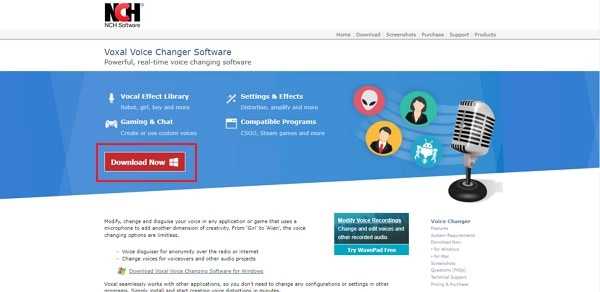
Step 2: Launch Voxal Voice Changer
After the software has been installed, you can now launch it. For this, double click on the Voxal icon; this will lead you to its home screen.
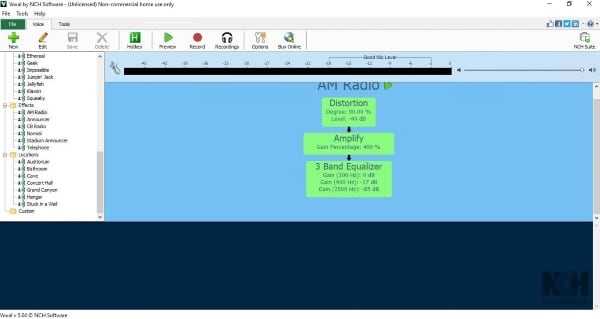
Step 3: Open Discord
Now, you have to open Discord on your PC or laptop. Remember not to close the Voxal Voice changer; let it run in the background. This is how Discord will detect the application running in the background and will let you use Voxal on Discord.
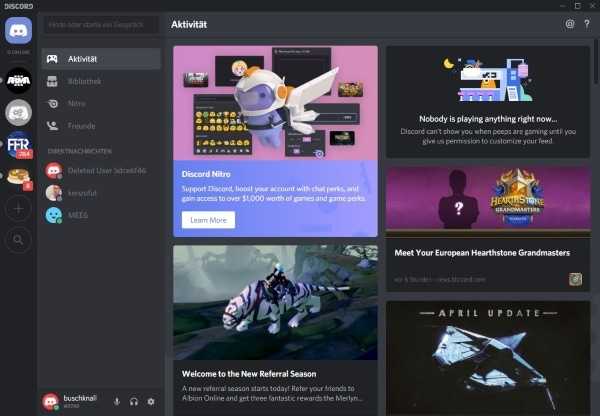
Step 4: Open User Settings
After you have accessed your discord account, head to the bottom left side and hit on the ‘User Settings’ option besides your username. Next, select the ‘Voice and Video’ option from the’ App Settings’ section.
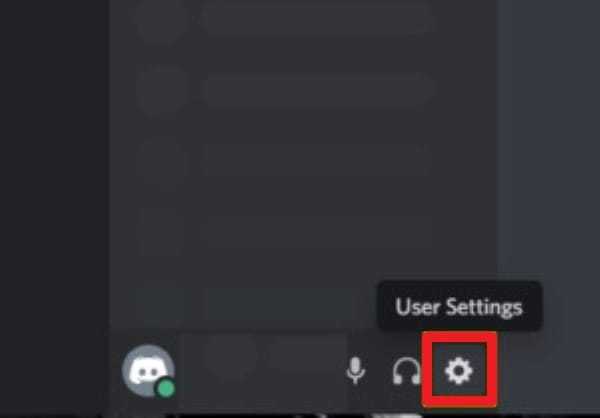
Step 5: Set Input Device
You can change and customize your discord voice from Voice and Video section. Under the ‘Input Device’ category, ‘Default’ is selected. You can hit the down arrow can switch it to the ‘Voxal Voice Changer’ device.
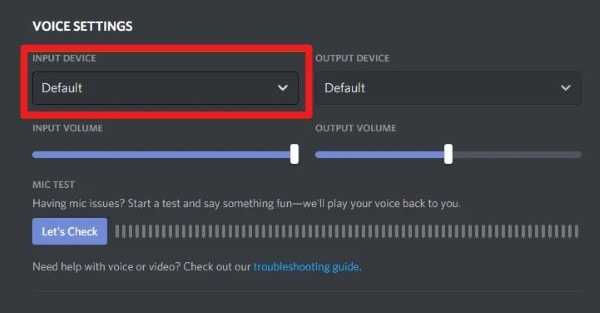
Как изменить голос в Дискорде: советы и подробная инструкция
1. Изменение настроек микрофона
Прежде чем изменять голос, убедитесь, что ваш микрофон работает правильно и настроен на оптимальный уровень. В настройках Дискорда вы можете изменить настройки микрофона, чтобы ваш голос звучал лучше. Для этого выполните следующие шаги:
| Шаг 1: | Откройте Дискорд и перейдите в раздел «Настройки», который находится внизу слева в окне приложения. |
| Шаг 2: | В левой части окна выберите вкладку «Голос и видео». |
| Шаг 3: | Настройте уровень входного уровня микрофона, используя ползунок «Входной уровень». Используйте функцию контроля голоса, чтобы проверить, как ваш голос звучит в реальном времени. |
2. Использование виртуальных аудиоустройств
Еще один способ изменить голос в Дискорде – использовать виртуальные аудиоустройства. Такие устройства позволяют вам применять различные эффекты к вашему голосу, чтобы изменить его звучание. Для этого вы можете использовать сторонние программы, такие как Voicemod или Clownfish Voice Changer. Следуйте инструкциям, предоставленным для выбранной программы, чтобы настроить виртуальное аудиоустройство и изменить голос в Дискорде.
3. Использование ботов для изменения голоса
Также существуют боты, которые позволяют изменять голос в Дискорде. Эти боты могут предлагать различные голоса и эффекты, с помощью которых вы сможете изменить звучание своего голоса во время разговора. Для этого вам нужно пригласить бота на ваш сервер Дискорда и следовать инструкциям, предоставленным разработчиком бота.
Независимо от выбранного способа, вам потребуется время и некоторая практика, чтобы настроить голосовые эффекты и добиться желаемого результата. И не забудьте, что изменение голоса в Дискорде должно быть только в развлекательных целях и не должно нарушать правила сообщества Дискорда.
Способы использования Voxal Voice Changer в мобильном телефоне
Как упоминалось ранее, Voxal не предоставляет пользователям приложения для мобильного интерфейса в их официальных магазинах приложений. Вот почему вам нужно выбрать другую надежную альтернативу от apk.
Не загружайте Voxal со случайных сторонних сайтов, которые могут содержать вирусы или вредоносные программы, которые могут повлиять на ваши устройства. Кроме того, убедитесь, что вы отключили брандмауэр и антивирус при загрузке приложения Voxal из apk, поскольку это не официальное приложение.
Несколько советов после загрузки Voxal Voice Changer на мобильный телефон
Если вы предпочитаете использовать Voxal для разногласий на мобильных устройствах, то перед установкой вам следует знать несколько вещей.
В первую очередь не забывайте загружать приложение только с надежного сайта. Это все для вашей мобильной безопасности. Если вы этого не сделаете, то ваши данные и информация находятся в состоянии повышенной готовности (риск). Вот почему вы можете перейти по указанной выше ссылке для скачивания Voxal.
Следующее, что нужно сделать, это отключить на вашем устройстве антивирус или брандмауэр. Это не рекомендуется, но почему-то это не официальное приложение, поэтому ваше устройство может принять его как вредоносное ПО. Это приводит к ошибке в процессе установки.
Кроме этого, вам хорошо идти.
Какие программы для изменения голоса можно скачать
Хотя в Discord нет предустановленной функции для изменения голоса, приложение позволяет использовать стороннее программное обеспечение. Давайте посмотрим на три наиболее мощные программы, способствующие изменениям.
MorphVOX Pro
Одно из самых популярных решений, которое выделяется своей функциональностью и универсальностью. Здесь уже есть встроенные звуки, в том числе ребенок, инопланетянин, демон, робот и другие. Кроме того, утилита позволяет имитировать различные окружающие звуки в фоновом режиме.
MorphVOX Pro позволяет использовать готовые шаблоны или создавать собственные голоса с помощью мощного графического эквалайзера. Отлично работает с большинством программ, предназначенных для голосового общения. Справьтесь с изменениями голоса в Discord.
Преимущества программы следующие:
- возможность настройки звуковых эффектов;
- обширный функционал;
- наличие огромного количества настроек;
- готовые к использованию шаблоны.
Минусы программы в том, что за использование всех функций придется заплатить. Также не локализован интерфейс. Но, несмотря на это, столкнуться с полезностью несложно. Скачать утилиту можно с официального сайта разработчика.
Voxal Voice Changer
В отличие от предыдущей версии, утилита бесплатная. В то же время он позволяет достаточно качественно менять голос в реальном времени. Как использовать Voxal Voice Changer? С этим справится даже новичок. На левой панели вы можете выбрать один из готовых вариантов редактирования, которые разделены по категориям. Также пользователь может вручную изменить звук, но сделать это довольно сложно из-за отсутствия необходимых настроек.
Voxal Voice Changer имеет множество преимуществ:
-
- скачать программу смены голоса и пользоваться ею бесплатно;
- создание имитации шумов и звуков окружающей среды;
- широкий набор готовых шаблонов для изменения голоса в Discord;
- стабильная работа со всеми мессенджерами.
Из недостатков можно выделить только один — отсутствие русскоязычного интерфейса. Но он настолько прост и понятен, что понять его сможет даже новичок. Вы можете скачать и установить утилиту в два клика.
Подробная информация
Как мы уже говорили ранее, нужная функция в этом случае находится не непосредственно в Discord. Но никто не запрещает пользователям настраивать сторонние программы для этих целей. Например, мы выделили три успешных решения, о которых пойдет речь ниже.
MorphVOX Pro
Наверное, самый популярный и самый крутой голосовой чейнджер. Есть почти все, что нужно начинающему шутнику. В утилите есть ряд готовых предметов, в том числе демон из ада, инопланетянин и ребенок.
также возможно моделировать любую среду. Например, движение по городу в час пик или в метро. Есть возможность тонкой настройки звуковых эффектов и очень продвинутый графический эквалайзер.
Пользователь может использовать готовые голосовые шаблоны или создать свой уникальный голос. Утилита хорошо работает практически с любой программой, предназначенной для голосового общения.
Однако вам придется заплатить за MorphVOX Pro, иначе вы сможете использовать его только в течение ограниченного времени. Утилита проста в настройке даже при отсутствии русского языка. Также нет рекламного контента.
Преимущества:
- Огромное количество настроек;
- Есть готовые вокальные шаблоны;
- Возможность добавления окружающих звуков;
- Есть графический эквалайзер;
- Есть возможность тонкой настройки звуковых эффектов;
- Программа совместима со всеми сервисами голосовых сообщений.
Недостатки:
- Товар платный, но пользоваться им можно бесплатно;
- Нет русского языка.
Voxal Voice Changer
Небольшая бесплатная утилита, которая позволяет пользователям быстро и эффективно изменять свой голос. Весь процесс происходит в реальном времени. Программа имеет довольно примитивный, но понятный интерфейс, освоить который сможет даже новичок.
В левом столбце главного окна находятся готовые эффекты, способные изменить ваш голос до неузнаваемости. Конечно, есть возможность ручной настройки, но ничего подобного своими руками создать невозможно. Лучше использовать готовые варианты.
Среди моделей есть такие жемчужины, как радиокомментатор, ди-джей, демон, инопланетянин и так далее. Также в приложении вы можете добавить окружающие звуки и эффект, соответствующий помещению (например, концертному залу).
В продукте нет русского языка. Но в этом нет необходимости, так как интерфейс предельно прост. Программа полностью свободна от рекламы и может работать практически с любым голосовым сообщением. Но это как раз самое главное.
Преимущества:
- Чрезвычайно простой (и даже примитивный) интерфейс;
- Огромный выбор готовых изделий;
- Можно накладывать окружающие шумы;
- Коррекция эффектов с учетом выбранной среды;
- Возможность ручной настройки;
- Интеграция практически со всеми мессенджерами;
- Товар абсолютно бесплатный.
 Недостатки:
Недостатки:
Нет русского языка.
Установка Voxal Voice Changer на компьютер
Для начала, необходимо загрузить и установить программу Voxal Voice Changer на свой компьютер. Следуйте инструкциям ниже:
2. На сайте найдите раздел «Скачать» или «Download» и нажмите на соответствующую ссылку, чтобы загрузить установочный файл программы.
3. После завершения загрузки, откройте установочный файл программы Voxal Voice Changer. Обычно файл называется «VoxalSetup.exe» или что-то подобное.
4. Выберите язык для установки и следуйте инструкциям мастера установки. Чтобы продолжить установку, нажмите кнопку «Далее» или «Next».
5. Прочитайте и принимайте условия лицензионного соглашения программы. Для продолжения установки отметьте пункт «Я принимаю условия соглашения» или что-то подобное.
6. Выберите папку для установки программы или оставьте значения по умолчанию. Чтобы продолжить, нажмите кнопку «Установить» или «Install».
7. Дождитесь завершения установки. Процесс может занять некоторое время, особенно если вы устанавливаете программу впервые.
8. После завершения установки, запустите программу Voxal Voice Changer. Иконка программы обычно появляется на рабочем столе или в меню «Пуск» вашей операционной системы.
9. Теперь вы можете начать настройку Voxal Voice Changer для использования с Discord, следуя описанным в других разделах инструкциям.
Поздравляем! Теперь у вас установлена программа Voxal Voice Changer на компьютер, и вы готовы приступить к настройке ее использования с Discord.
Настройки для улучшения качества звука
Далее мы собираемся показать вам некоторые настройки, которые мы можем внести, чтобы улучшить качество звука в голосовых каналах, которые мы получаем с помощью Discord, независимо от того, есть ли у нас собственный сервер или если мы используем сервер в качестве участника. Все изменения производятся в разделе конфигурации самого приложения.
Установить устройство ввода и вывода
При запуске Discord приложение автоматически обнаружит устройство ввода и устройство вывода что мы подключили. Однако его можно изменить в «Пользовательских настройках» в разделе «Голос и видео». Здесь мы можем сами выбрать устройство ввода и вывода, а также настроить регулятор громкости ввода и вывода, просто перетащив ползунок влево или вправо. Наконец, можно проверить, правильно ли слышен микрофон, нажав кнопку «Посмотрим».
Активирует шумоподавление
Один из способов улучшить качество звука в Discord — это уменьшить фоновый шум . Для этого в приложении есть функция шумоподавления, которую мы можем активировать. Хотя это правда, что он не полностью снижает фоновый шум, он способен достаточно затухать шум, чтобы другие пользователи его не воспринимали, что значительно улучшает звук, особенно если мы находимся в шумных местах.
Чтобы включить шумоподавление, мы должны открыть приложение Discord и щелкнуть «Настройки пользователя», что соответствует значку в виде шестеренки в левом нижнем углу. В следующем окне в левом столбце выбираем раздел «Голос и видео». На правой панели, в разделе «Дополнительно», мы находим опцию «Подавление шума». Нажмите на кнопку, чтобы она стала зеленой, как активированная.
Правильно настроить расширенную обработку речи
Чтобы улучшить качество звука и звука, которые наш микрофон улавливает в Discord, у него есть функция, называемая Голосовая обработка что мы находим в его расширенных параметрах. Это поможет нам, особенно если у нас есть микрофон низкого уровня, позволяющий добиться лучших результатов.
Для этого мы должны нажать на «Пользовательские настройки», что соответствует значку в виде шестеренки в нижнем левом углу. Позже в разделе «Голос и видео» мы переходим в раздел «Обработка голоса». Здесь мы убеждаемся, что у нас активированы «Подавление эха», «Расширенная активность голоса» и «Автоматическая регулировка усиления». Мы также можем активировать «Подавление шума», если мы отключили функцию подавления шума.
В этом разделе мы также находим опцию «Включить качество обслуживания» с пакетами с высоким приоритетом, что позволяет нам улучшить качество звука мы транслируем и делаем это быстрее
Хотя его следует использовать с осторожностью, потому что он может повлиять на стабильность соединения
Настроить битрейт
Вы также можете улучшить качество звука, увеличив скорость передачи данных. Чем выше скорость передачи данных, тем выше качество звука и выше потребление данных. Если мы собираемся использовать приложение с постоянной скоростью передачи данных, мы можем воспользоваться этим для увеличения скорости передачи данных и, следовательно, качества звука. Поддержка всех каналов битрейт от 8 кбит / с до 96 кбит / с, а в некоторых случаях они могут достигать 128, 256 и 384 кбит / с, если мы используем версию Nitro.
Для этого мы должны выбрать канал, для которого нужно изменить скорость передачи данных. Щелкаем по каналу правой кнопкой и в контекстном меню выбираем «Редактировать канал». В разделе «Обзор» мы находим ползунок для увеличить скорость передачи данных для этого канала. Нам просто нужно перетащить его вправо, чтобы увеличить до максимума, или влево, чтобы уменьшить. Наконец, нажмите кнопку сохранения изменений внизу.
Активировать PTT
Функция PTT гарантирует, что нежелательный звук никогда не выйдет из микрофона. Активировав эту функцию, мы можем запретить другим пользователям постоянно нас слушать, поэтому каждый раз, когда мы идем говорить, мы должны нажимать кнопку.
Чтобы активировать эту функцию, нажмите кнопку «Настройки пользователя», а затем раздел «Голос и видео». В правой части экрана, в разделе «Режим ввода», мы нажимаем на опцию «Нажми и говори». Позже мы назначаем горячую клавишу для активации микрофона, нажав ярлык кнопки записи. Нажимаем нужную клавишу и нажимаем «Остановить запись».
Мы также можем использовать ползунок справа, чтобы увеличить или уменьшить задержку между тем, когда мы отпускаем кнопку, и отключением микрофона.
От чего зависит тембр и можно ли изменить голос?
Чтобы прокачать свой тембр и речь, можно прибегнуть к различным способам. Порой, чтобы улучшить ситуацию достаточно лишь немного поработать над дыханием и артикуляцией. Сегодня, к слову, есть очень много тренингов с наработками техник, нацеленных на быстрый результат. Тренировки речи и тембра позволят звучать харизматичнее и увереннее, что поможет преуспеть в самых разных сферах, навык пригодится не только для «Дискорда». Резюмируем: при прокачке собственных голосовых связок и темпа речи вам не придется прибегать к инструментам технического характера.
Тем не менее, если времени на тренировку и практику не имеется, есть и мгновенный способ изменения вашего тембра. Современные приложения способны творить чудеса. Об одном из возможных вариантов расскажем ниже.
Изменения голоса при помощи вспомогательных элементов. Какой софт использовать?
Хорошая новость для пользователей приложения Discord. Если вам потребуется техническое изменение голосов в системе, сделать это будет возможно! Необходимо лишь познать механику, которая вполне проста.
Для начала потребуется установить Voxal Voice Changer. Это программа, которая позволяет производить трансформацию голосов, изменяя частоты звука, накладывая дополнительные эффекты, модифицируя тональность и так далее. Утилита работает как микрофон, так что можно использовать ее в режиме реального времени. Пробный бесплатный период у Voxal Voice Changer длится 14 дней, поэтому Вы наверняка успеете понять, подходит ли Вам подобный вариант.
Для корректной работы утилиты рекомендуется использовать Windows XP/7 и выше.
Подробная информация
Как мы и сказали ранее, непосредственно в Discord нужной в данном случае функции нет. Но никто не запрещает пользователям настраивать для этих целей сторонние программы. В качестве примера мы выделили три удачных решения, о которых и пойдет речь дальше.
MorphVOX Pro
Вероятно, самая популярная и крутая программа для смены голоса. Здесь есть практически все, что нужно начинающему мистификатору. Утилита имеет набор из уже готовых голосов, среди которых адский демон, пришелец и ребенок.
Также имеется возможность имитировать какую-либо окружающую среду. К примеру, городской трафик в час пик или метро. Есть опция точечной настройки звуковых эффектов и весьма продвинутый графический эквалайзер.
Юзер может использовать уже готовые шаблоны голосов или создать свой собственный уникальный голос. Утилита хорошо работает практически со всеми программами, предназначенными для голосовой связи.
Однако за MorphVOX Pro придется заплатить. Иначе пользоваться ею можно будет только ограниченное время. Утилита проста в настройке, хоть и нет русского языка. Никакого рекламного контента тоже нет.
Преимущества:
- Огромное количество настроек;
- Есть уже готовые шаблоны голоса;
- Возможность добавлять звуки окружающей среды;
- Есть графический эквалайзер;
- Есть опция точечной настройки звуковых эффектов;
- Программа совместима со всеми голосовыми мессенджерами.
Недостатки:
- Продукт является платным, но есть возможность бесплатного использования;
- Нет русского языка.
Voxal Voice Changer
Небольшая бесплатная утилита, которая позволяет юзерам быстро и качественно менять свой голос. Весь процесс происходит в режиме реального времени. У программы довольно примитивный, но понятный интерфейс, который осилят даже новички.
В левом столбце главного окна располагаются уже готовые эффекты, способные изменить ваш голос до неузнаваемости. Конечно, есть возможность ручной настройки, но самому ничего подобного создать не получится. Лучше использовать уже готовые варианты.
В числе шаблонов есть такие перлы, как комментатор на радио, DJ, демон, пришелец и так далее. Также в приложении можно добавить звуки окружающей среды и эффект, соответствующий помещению (к примеру, концертный зал).
Русского языка у продукта нет. Но он и не нужен, так как интерфейс предельно простой. Программа начисто лишена рекламы и умеет хорошо работать практически со всеми голосовыми мессенджерами. А ведь именно это и является самым главным.
Преимущества:
- Предельно простой (и даже примитивный) интерфейс;
- Огромный выбор уже готовых голосов;
- Можно наложить шумы окружающей среды;
- Корректировка эффектов с учетом выбранной среды;
- Опция ручной настройки;
- Интеграция практически со всеми мессенджерами;
- Продукт абсолютно бесплатен.
Недостатки:
Clownfish
Clownfish для Дискорда считается одним из лучших приложений для смены голоса. Ключевой особенностью этой утилиты является то, что разработчики специально занимались проблемой совместимости виртуального микрофона с данным мессенджером.
В состав приложения входит также автоматический переводчик, который облегчит общение с игроками из других стран. Смена голоса происходит в режиме реального времени. Пользователю доступно огромное количество уже готовых шаблонов.
Также есть возможность добавить фоновый звук (окружающая среда) и дополнительные эффекты. При этом интерфейс очень простой, поскольку программа работает в трее и не обладает полноценным графическим UI.
Приложение совершенно бесплатно и может похвастаться наличием русского языка. Именно поэтому его считают лучшим продуктом для смены голоса онлайн. Скачать программу можно на официальном сайте разработчика совершенно бесплатно.
Преимущества:
- Полная интеграция с Discord;
- Постоянная работа в трее;
- Есть встроенный переводчик;
- Имеется огромное количество уже готовых голосов и эффектов;
- Можно добавить фоновые шумы;
- Нет никакой рекламы;
- Продукт совершенно бесплатен;
- Программа проста в использовании.
Недостатки:



























